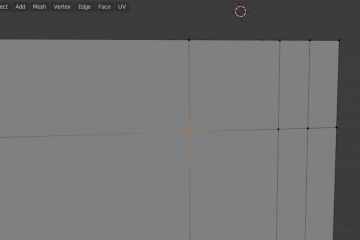久しぶりの投稿です。
訳あって主要DCCツールの記事を書くのが難しい感じになってしまったので、
暫く放置していました。
しかし!最近ついにblenderと分かり合えるようになってきたので、
いつまで続くか不明だけれど、再びメモ代わりに記事を載せていこうかと思います。
なぜblenderをやりだしたかというと、
スカルプトがやりたくなって、zbursh買うまでもないし遊びでやるくらいならblenderでいいかー、くらいな感じで使い始めました。
相変わらず操作の癖が強く、他DCCを経て使おうとするとかなりストレスな部分があったのだけど、とりあえず移動、回転、スケールの調整をしたら大分楽になったので、その紹介を
移動、回転、スケールのデフォルトショートカットを無効と新規作成
blenderで移動、回転、スケール(resize)のショートカットはG ,R ,S , が該当する。
これを押すとその画面を基準にマウスを動かすと反応してしまうのだけど、
まぁやりずらい…!慣れた人はいいのだけど、他DCCユーザーからするとかなり辛い。
という事でこれを一旦無効する。
preferenceのkey mapから検索をかけて object modeの中にある move ,rotate, resizeのチェックボックスを外します。消したりしないのは、いつの日か使う日が来るかもしれないので、とりあえず無効にしときます。
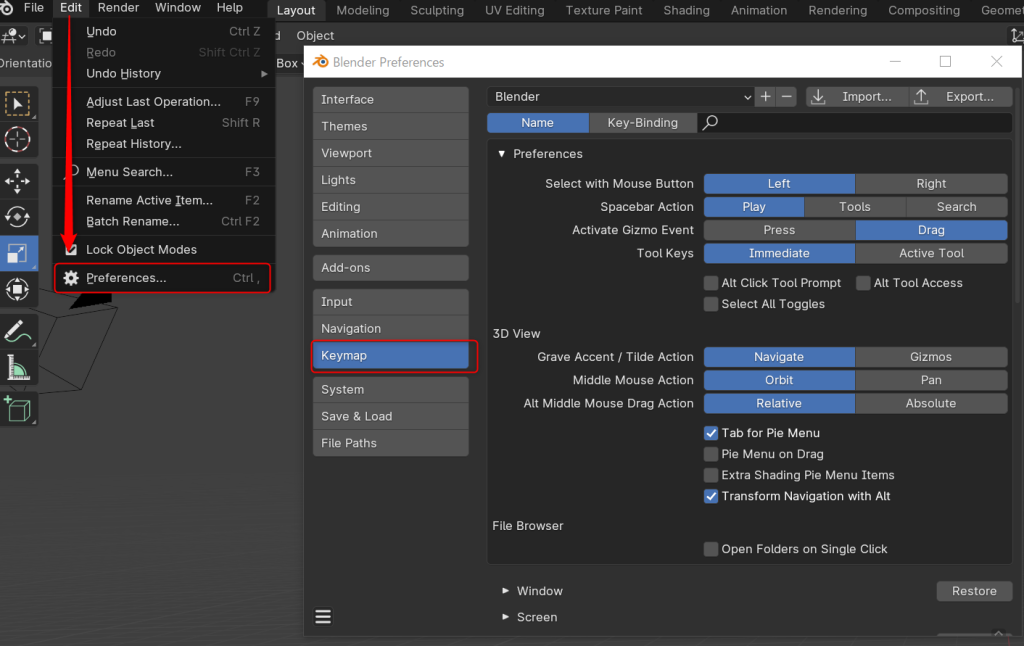
移動のショートカット無効
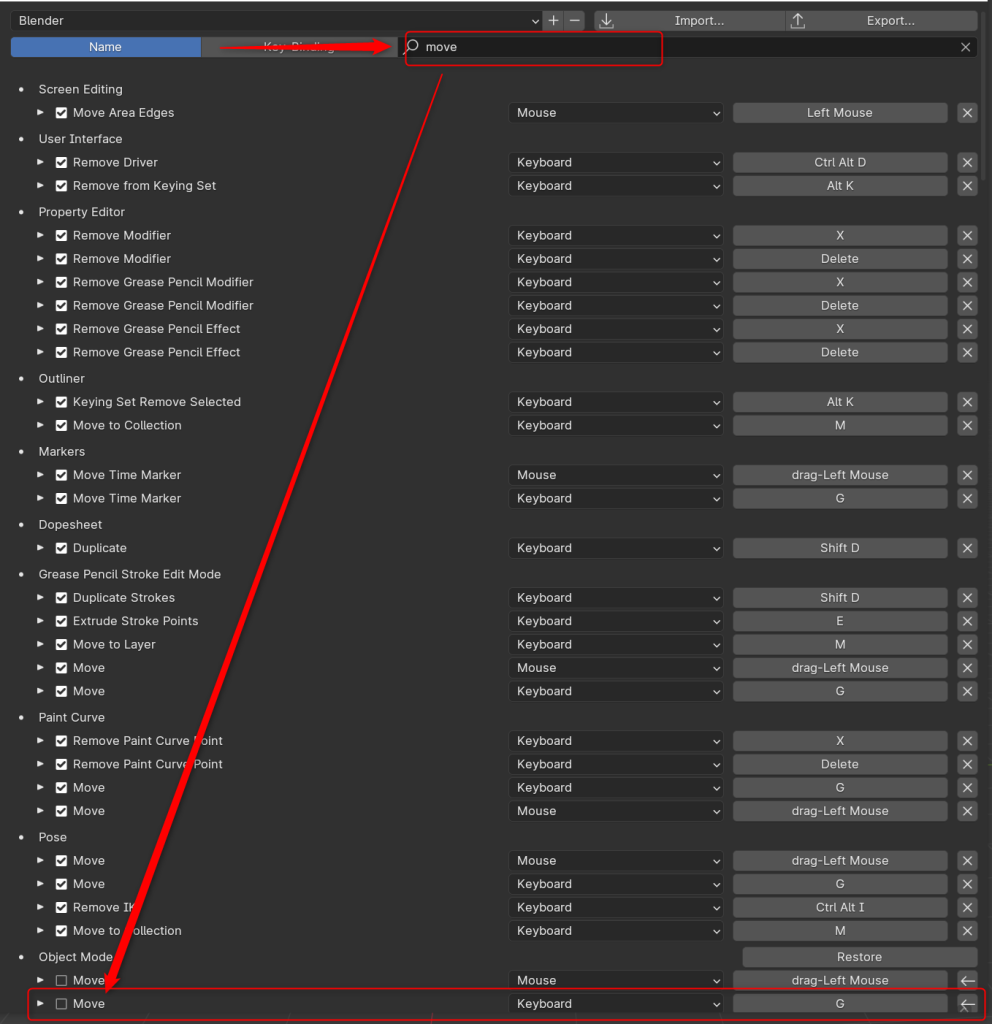
回転のショートカット無効
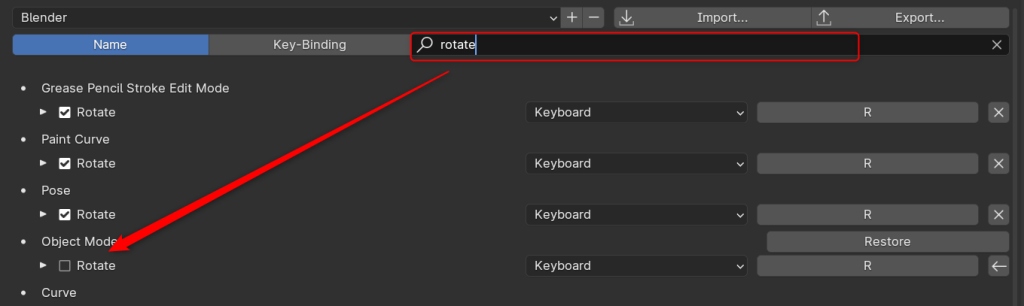
スケール(resize)のショートカット無効
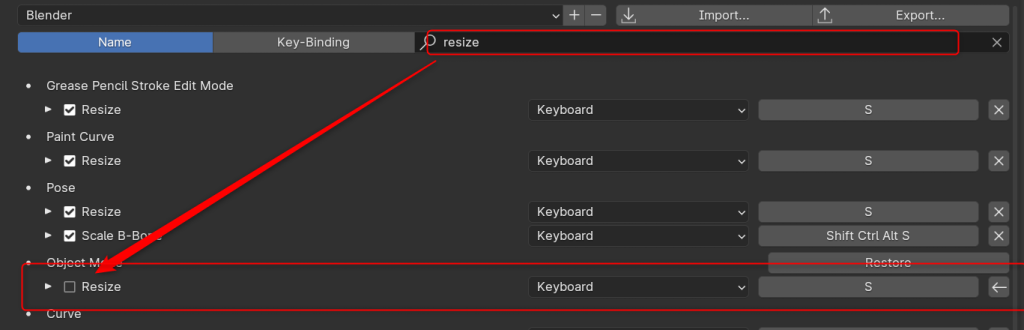
そしたらビューポートで反応しないか確認。
操作が切り替わらなければok。
続いて移動、回転、スケールをmayaのようにロケータで操作できるように、
ショートカットを作成。
今度は左側にある各操作アイコンを右クリックして set short cut keyを選択。
そのまま設定したいkeyを押します。
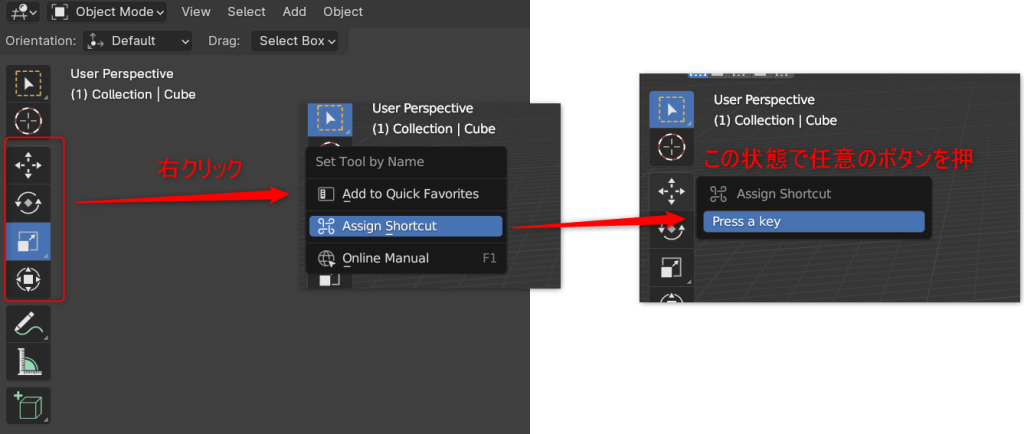
ここでは
移動 → W
回転 → E
スケール → R
といった感じに設定。
これで各ショートカットを押すとmayaと同じようにロケータで操作出来るようになり、blenderの操作が一般的なDCCツールに近い操作出来るようになった。
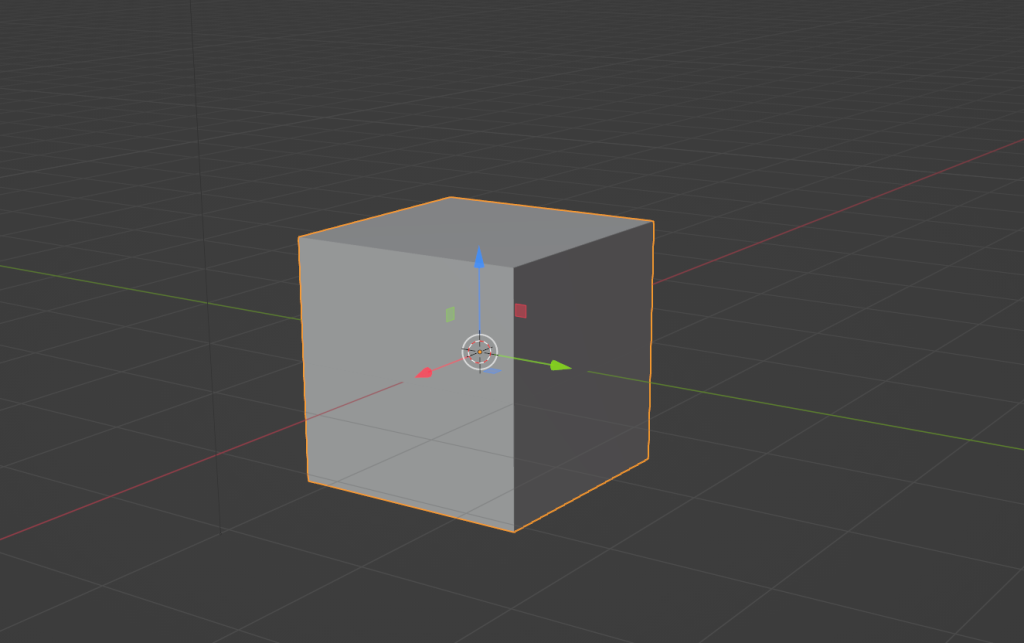
注意しなければいけないのはこれはオブジェクト操作における場合のみ有効である点だ。
他の編集モードやスカルプトモードなどではこの変更は反映されておらず、
かくblenderではモード事に変更する必要がある。
これは同じ操作でもモード事に独立してショートカットが存在しているためだ。
もし他のモードでやりにくいと感じたら、その時同じように設定してやればok。
ちょっとした事だけど、これだけでblenderを触りやすくなって続けていけるのではないかとー!
思ったより文字が多くなったけれど、今後はもっと短くやりたい事がさっと分かる書き方にしていこうかと思ってます。
ではまたいつの日か(‘ω’)